试图在您的站点停止WordPress注册垃圾邮件?
#js-mykinsta-video {
背景图片:url(https://kinsta.com/wp-content/themes/kinsta/images/mykinsta-dashboard-v8@2x.jpg);
}
免费试用
由于WordPress非常受欢迎,因此它是全球垃圾邮件发送者的主要目标。他们可能只是试图利用您的网站并获得访问权限。或者,他们可能想向您的社区发送垃圾邮件,例如在论坛中充斥垃圾邮件主题。
如果您允许在WordPress网站上进行公开注册,则几乎肯定会遇到某种形式的垃圾邮件注册问题。
在这篇文章中,您将学习如何结合使用内置的WordPress功能和免费插件来减少垃圾邮件注册。
默认的WordPress注册流程
在开始策略之前,让我们简要讨论一下默认的WordPress注册过程。
如果您允许在站点上进行公共注册,则默认的WordPress注册页面位于https://yoursite.com/wp-login.php?action=register:

默认的WordPress注册表格
如您所见,阻止恶意行为者或僵尸程序创建垃圾邮件注册的措施并不少。
bot可以通过将相同的公式附加到每个WordPress域来直接进入您的注册页面,没有阻止他们填写表单字段的方法。
不要让您的网站成为垃圾邮件注册的目标?本指南是阻止垃圾邮件发送者上手之前的关键⬇
点击鸣叫
如何停止WordPress注册垃圾邮件
您可以使用多种不同的策略来阻止WordPress注册垃圾邮件。根据您站点的需求和问题的严重性,您可能只需要实施其中一种策略,或者可能需要尝试多种策略来阻止垃圾邮件。
以下是策略的完整列表:
完全禁用WordPress注册
首先,如果您不需要在WordPress网站上进行公开注册,则最好完全禁用注册,而不是尝试打击垃圾邮件注册。
即使您需要在站点上为其他用户提供帐户,也不一定意味着您需要启用公共注册。例如,如果您只需要少数几个人拥有自己的帐户,则可以为他们手动创建帐户,而不是让他们自己注册。
要完全禁用WordPress上的用户注册,请转至设置→常规,并确保未选中任何人都可以注册框:

如何禁用WordPress注册
禁用注册后,任何试图访问您的默认注册页面的人都会看到以下消息:

残疾人登记的例子
将验证码添加到您的注册表中
防止用户注册垃圾邮件的另一种方法是将CAPTCHA添加到默认的WordPress注册表单中。
您可以使用多种类型的验证码,但是大多数人都认为Google的reCAPTCHA服务是最用户友好的服务(也称为No CAPTCHA reCAPTCHA)。它旨在对大多数合法的人类访问者不可见,同时仍向访问者显示它确定可能是机器人的验证码测试。
要将NoCAPTCHA reCAPTCHA添加到您的WordPress注册表单,您可以使用免费的Advanced noCaptcha和Invisible Captcha(v2&v3)插件。
要设置插件,您首先需要从Google生成一个免费的reCAPTCHA API密钥-只需进入您的网站并选择要使用的reCAPTCHA类型:
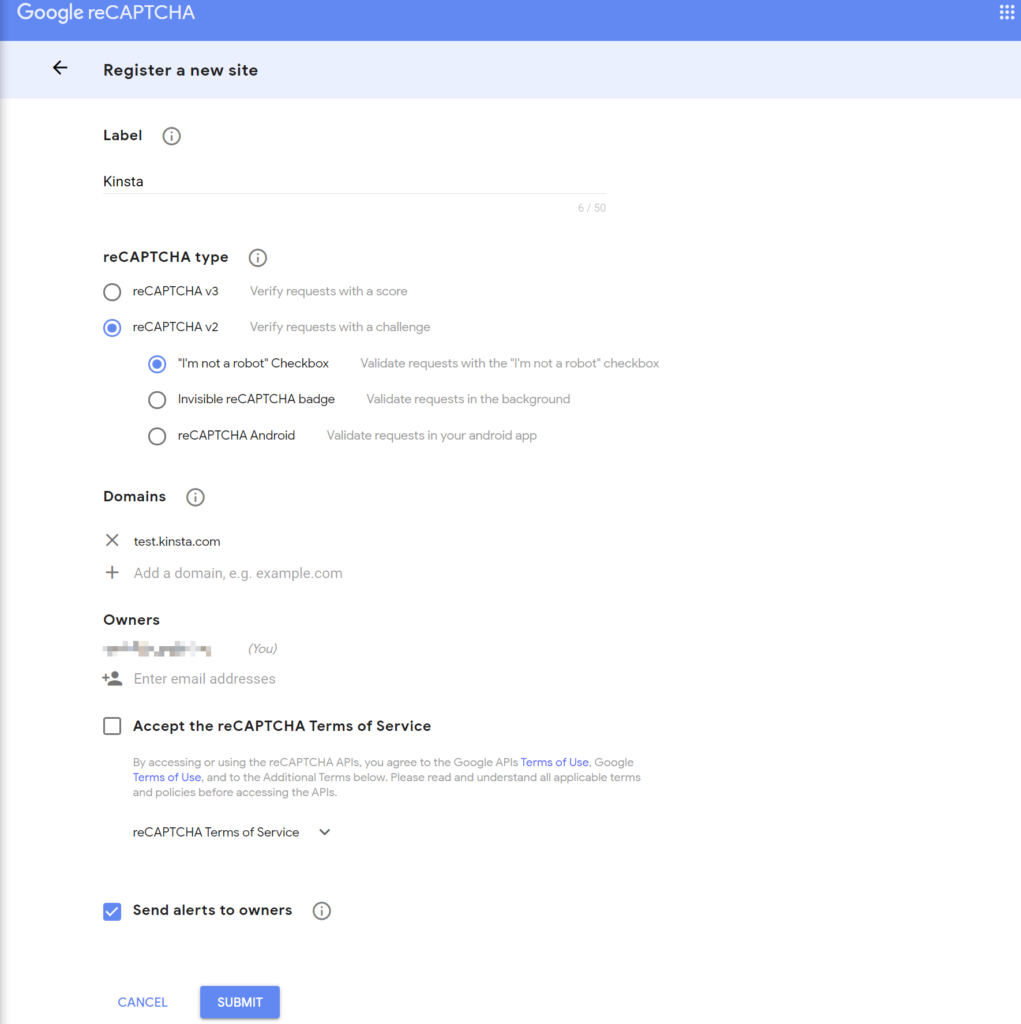
生成reCAPTCHA API密钥
然后,您可以转到设置→高级noCaptcha和不可见的验证码来设置插件:
使用WordPress,我们的流量增长了1,187%。
我们将向您展示如何。
加入20,000多个其他人,他们每周都会收到有关WordPress内部技巧的新闻!
现在订阅
成功!感谢您的订阅
您将在一周内收到下一期的Kinsta新闻通讯。
订阅Kinsta新闻通讯
订阅
我同意条款和条件以及隐私政策
- 选择版本(确保此版本与您创建API密钥时选择的版本匹配)。
- 添加您的站点密钥和秘密密钥(在您提交上一个屏幕截图中的表单后,Google会为您提供这些密钥)。
- 选择在何处启用您的验证码。除了您的注册表格,您还可以为您网站的其他部分启用它,例如您的登录表格。

如何设置WordPress reCAPTCHA
保存更改后,您应该在注册页面上看到您的CAPTCHA表单(除非您选择了不可见的方法,在这种情况下,该方法仅对可疑的bot可见):

默认注册表单上的reCAPTCHA示例
使用专用的WordPress注册垃圾邮件插件
一些通用的WordPress反垃圾邮件插件可以帮助阻止WordPress注册垃圾邮件以及其他区域的垃圾邮件,例如您的评论部分或表单提交。
不幸的是,Automattic广受欢迎的Akismet评论垃圾邮件插件不适用于注册垃圾邮件,但是其他一些可以阻止注册垃圾邮件的流行选项包括:
- 阻止垃圾邮件发送者
- 畅谈
- WPBruiser
- WordPress零垃圾邮件
同样,这些插件不仅限于垃圾邮件注册,它们还可以帮助您阻止垃圾邮件注册,这是其常规反垃圾邮件工作的一部分。
需要新用户的管理员批准
如果除了垃圾邮件帐户本身之外,您还担心人们在注册后会做什么,另一个好的策略是要求新用户获得管理员的批准。
例如,如果您担心有人向bbPress论坛或BuddyPress社区发送垃圾邮件,则需要管理员批准才能避免这种情况。
这是与CAPTCHA或其他策略结合使用的好方法:CAPTCHA将过滤掉低级别的自动垃圾邮件,您可以使用手动批准来捕获其他所有内容。
但是,如果您拥有大量垃圾邮件注册并尝试单独实施此策略,则可能会发现尝试对所有注册进行分类不知所措。
要要求新用户获得管理员批准,您可以使用免费的WP Approve User插件。
安装并激活插件后,它将立即开始工作。您现有的所有用户都将获得批准(以避免出现问题)。
但是,新用户将需要手动批准,您可以在WordPress信息中心的现有“用户”区域中进行以下操作:

使用WP批准用户插件批准用户
您还可以选择在以下情况下发送和自定义电子邮件:
- 已批准
- 未批准
您可以通过访问设置→批准用户来启用这些电子邮件并自定义其内容。
阻止恶意IP地址
如果您的大部分注册垃圾邮件都来自相同的IP地址,则可以通过首先阻止这些IP地址访问您的站点来减少该问题。
如果您在Kinsta托管,我们会在Kinsta仪表板中提供IP拒绝工具。要访问它,请打开您遇到问题的网站,然后在该网站的信息中心的边栏中选择IP拒绝选项:
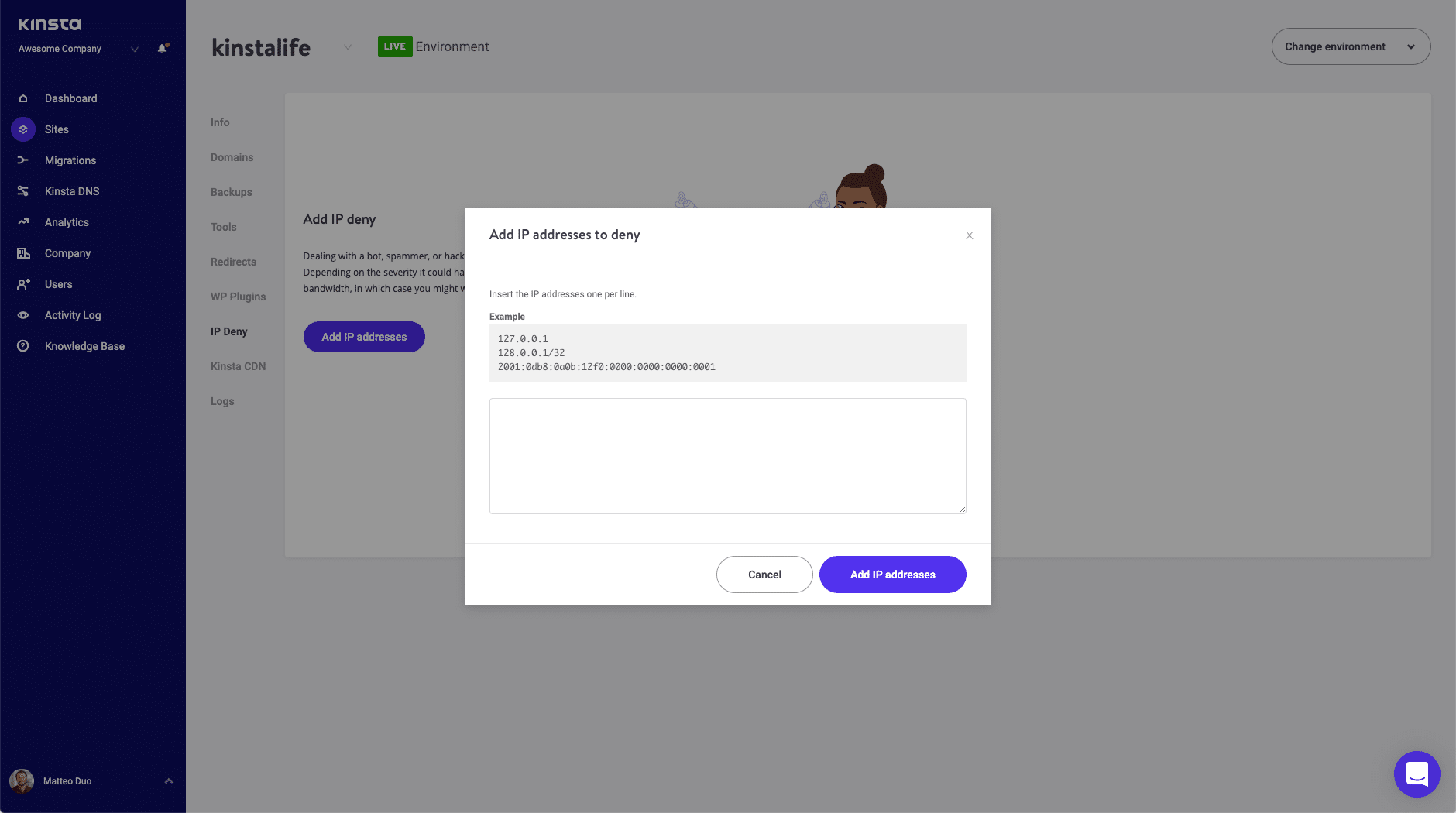
如何使用MyKinsta阻止IP地址
大多数cPanel主机还应该为您提供IP阻止工具。
更改WordPress注册URL
如果要在注册页面中添加一些“默默无闻的安全性”并减少低级漫游器流量,则可以将注册页面的URL更改为所有WordPress网站使用的默认值。
注册页面实际上是WordPress登录页面的一部分,因此您可以使用任何可更改WordPress登录URL的插件来完成此操作。
一个不错的选择是免费的WPS隐藏登录插件。
安装插件后,转到设置→WPS隐藏登录以输入新的URL。您还可以将默认URL重定向到另一个页面,例如404页面:
厌倦了WordPress问题和缓慢的主机?我们提供全天候24/7的WordPress专家和一流的快速服务器提供的世界一流支持。查看我们的计划

如何更改WordPress注册URL
例如,如果将登录URL更改为yoursite.com/sneakylogin,则默认注册页面将不再起作用。您的新注册页面将为yoursite.com/sneakylogin/?action=register。
使用自定义WordPress注册表单插件
阻止WordPress注册垃圾邮件的另一个不错的选择是使用自定义WordPress注册表单插件。
这些插件可让您绕过正常的WordPress注册过程,并实施许多有用的反垃圾邮件策略,例如:
- 自定义注册URL-将注册URL更改为默认值可以减少一些低级垃圾邮件,尽管它不太可能会自行阻止用户注册垃圾邮件。
- 电子邮件确认–通过要求新用户确认其电子邮件,从而防止垃圾邮件用户收到虚假电子邮件。如果用户未确认其电子邮件,则插件将自动放弃该注册。
- 新用户的管理员批准-这些插件通常可以帮助您从上方实施管理员批准功能。
- 防止垃圾邮件–这些插件还可以帮助您将CAPTCHA或蜜罐字段添加到自定义注册表单中。
许多通用的WordPress表单插件还具有创建具有反垃圾邮件功能的自定义注册表单的功能。但是,这里的缺点是您通常只会获得高级版本的注册功能。如果您愿意付款,可以选择以下几种不错的选择:
- 带有“用户注册”附加组件的重力表(随Elite许可证一起提供)
- 带有用户注册附加组件的WPForms(随Pro许可证一起提供)
- 带有“用户注册”附加组件的强大表格(与营业执照一起提供)
让我们仔细看看如何使用User Registration和Profile Builder插件提供的两个免费解决方案。
1.用户注册
当您安装免费的用户注册插件时,它将为您提供一个选项,以自动创建位于yoursite.com/registration的自定义注册页面(您可以随时更改此URL)。
您还有其他一些方法可以减少注册过程中的垃圾邮件。
首先,在插件设置的“常规选项”标签中,您可以使用“用户登录”选项下拉列表,在用户注册后需要管理员的批准:

在用户注册插件中启用管理员批准
您还可以转到“集成”标签来设置Google reCaptcha(您需要API密钥-您可以按照本文前面的步骤进行操作):

在用户注册插件中启用reCAPTCHA
要在特定的注册表单上启用CAPTCHA,您还需要编辑该表单并在其中启用它。编辑表单时,如果需要,还可以添加其他个人资料信息字段。
2.配置文件生成器
免费的Profile Builder插件遵循相同的基本方法。
要自定义您的注册表单字段,可以转到Profile Builder→表单字段。要将验证码添加到表单中,您可以添加一个reCAPTCHA字段,您需要在其中添加API密钥:

在Profile Builder插件中添加CAPTCHA字段
然后,要显示您的自定义注册表格,您可以添加 [wppb-register] 在您网站上的任何地方输入简码。
Profile Builder还具有一项功能,需要管理员批准才能进行新注册,但仅在高级版本中可用。
WordPress功能+免费插件的混合=在垃圾邮件填满您的网站之前停止垃圾邮件注册的诀窍❌。
点击鸣叫
摘要
如果您需要允许在WordPress网站上进行公开注册,注册垃圾邮件可能是一个令人沮丧的问题。您可以结合不同的策略来减少甚至完全消除垃圾邮件注册。
最简单,最轻巧的选项是将NoCAPTCHA reCAPTCHA添加到默认的WordPress注册表单。大多数人类访客不会注意到任何不同之处,但是Google会向漫游器显示CAPTCHA测试,以防止其注册垃圾邮件。
如果您想进行全面检查,还可以使用专用的WordPress注册插件来创建自定义注册表单,其中包括其自己的反垃圾邮件属性以及新用户的管理员批准等功能。
如果您喜欢这篇文章,那么您会喜欢Kinsta的WordPress托管平台。加速您的网站并获得我们经验丰富的WordPress团队的24/7支持。我们基于Google Cloud的基础架构专注于自动扩展,性能和安全性。让我们向您展示Kinsta的与众不同!查看我们的计划
